
迅捷屏幕錄像工具
v7.0.0.0官方正式版- 軟件大小:2.66 MB
- 軟件語言:簡體中文
- 更新時間:2024-01-10
- 軟件類型:國產軟件 / 投屏錄屏
- 運行環境:winall/win7/win10/win11
- 軟件授權:免費軟件
- 官方主頁:http://www.hg99556.com
- 軟件等級 :
- 軟件廠商:暫無
- 介紹說明
- 下載地址
- 精品推薦
- 相關軟件
- 網友評論
 迅捷屏幕錄像工具官方版是一款專業的屏幕與聲音同步錄制的視頻錄制軟件,軟件不僅可以捕捉全屏圖像,或者活動窗口、窗口內的控件對象截圖,還支持手繪區域自由截圖,或者滾動窗口等等與所有主流圖片格式。可用于進行游戲視頻、網頁視頻、網絡課件等的錄制,是電腦錄屏軟件中操作最簡單的一款屏幕錄像軟件。
迅捷屏幕錄像工具官方版是一款專業的屏幕與聲音同步錄制的視頻錄制軟件,軟件不僅可以捕捉全屏圖像,或者活動窗口、窗口內的控件對象截圖,還支持手繪區域自由截圖,或者滾動窗口等等與所有主流圖片格式。可用于進行游戲視頻、網頁視頻、網絡課件等的錄制,是電腦錄屏軟件中操作最簡單的一款屏幕錄像軟件。

軟件功能
1、視頻選項
支持全名錄制和區域錄制兩種模式

2、音頻選項
支持全部錄制丨系統聲音丨麥克風聲音丨不錄聲音功能選項

3、畫質設置
擁有標清丨高清丨原畫三種畫質可選

4、錄制格式選項
支持用戶自行選擇AVI/MP4/FLV格式

5、錄制模式選項
支持游戲模式和常規模式兩種錄制模式,用戶可根據使用場景自行選擇

迅捷屏幕錄像工具軟件特色
美輪美奐的無損畫質
多級畫質完全開放,
滿足所有主流視頻畫質要求;
三個級別隨心設置,
滿足用戶的各種網絡狀態需求。

教學視頻、電影、游戲
觸手可及
錄制高清的教學視頻,支持多級別音頻采集;
錄制電影的原聲,直接從聲卡中取出高清音頻數據,
沒有任何外部噪音;
支持各大主流游戲,可同時采集麥克風音頻和聲卡原聲。

迅捷屏幕錄像工具安裝步驟
1、在本站下載最新安裝包,一鍵安裝

2、安裝進行中,完成即可使用

使用方法
一、菜單欄
1、登錄
1.1注冊:點擊登錄,注冊按鈕,用手機號來注冊軟件賬號

1.2登錄:點擊登錄按鈕,可以以手機、微信、QQ、短信四種方式進行登錄

2、菜單
2.1用戶幫助:點擊菜單,用戶幫助可以查看到軟件使用方法

2.2問題反饋:點擊問題反饋可以提出你的寶貴建議

2.3聯系我們:點擊聯系我們可以聯系客服

3、設置
3.1通用設置:點擊設置,通用設置可以作開啟錄制后自動隱藏到任務欄,錄制鼠標指針,關閉面板時等選項設置。

3.2錄制選項:點擊錄制選項,可以設置畫質、保存文件夾、錄制格式。

3.3熱鍵設置:點擊熱鍵設置,可以設置軟件快捷鍵。

二、主界面
1、視頻選項:可以設置視頻為全屏錄制或者區域錄制
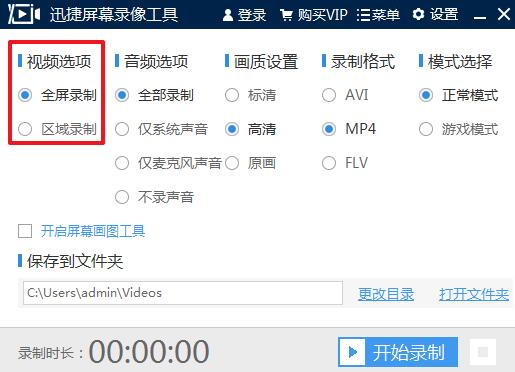
2、音頻選項:這里設置音頻錄制形式有四種選項

3、畫質設置:可以設置畫質為標清、高清、原畫

4、錄制格式:可以設置錄制格式為AVI、MP4、FLV

5、模式選擇:可以設置錄制模式為正常模式或者游戲模式

6、開啟屏幕畫圖工具:可以對屏幕進行涂鴉、添加文字等

7、保存到文件夾:點擊更改目錄,更改保存文件夾的目錄;點擊打開文件夾,可以直接打開保存文件夾


8、開始錄制:點擊開始錄制,軟件就會開始錄制電腦屏幕
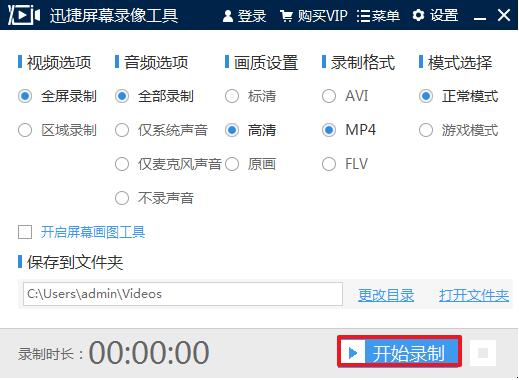
9、暫停錄制:開始錄制之后,點擊暫停錄制,就會暫停到當前的錄制

10、停止錄制:點擊停止錄制圖標,會終止錄制過程

FAQ
問:為什么錄制的視頻畫面漆黑一片(黑屏)?
答:首先確認錄制區域沒有問題,然后「Win + R」調出運行窗口,輸入「dxdiag.exe」,在DirectX 診斷工具的「顯示」頁面,禁用DirectDraw加速。
問:為什么我錄制游戲的時候會花屏?
答:關閉軟件,重新打開,選擇錄制模式為「游戲模式」,還是花屏的話更新下顯卡驅動或者卸載重裝。
問:錄制的視頻很模糊怎么回事?
答:可能是錄制畫質太低了,可以前往「設置」-「錄制選項」那里設置畫質為高清或者原畫,再進行錄制。
用戶評論
具體以:
操作簡單輕松易上手
苦海就:
美輪美奐的無損畫質
下載地址
- Pc版




















網友評論